小黄条便签电脑版是一款非常好用的桌面便签工具。小黄条便签电脑版也可用于在会议讨论时记笔记,也可用于记录今天需要完成的任务、活动等,小黄条便签电脑版最大的特点就是手机可以与电脑数据同步。
软件功能
1、todolist、任务小工具,讨论、开会时可随手在app上记录自己的todolist,回到电脑立即可见;
2、回顾,高效输出周报,通过donelist快速回顾本周工作。
软件特色
多端同步
小黄条官方版可多端跨平台同步,小黄条便签电脑版支持windows桌面便签;
小黄条桌面便签开机可用,任务列表直接嵌入桌面;
小黄条便签随时随地编辑、管理、查看、记录任务,覆盖所有办公场景。
一目了然、简洁高效
只做最纯粹、简单、实用的todolist,无复杂的分类、优先级、标记,所有待办事项一目了然。
快速回顾
小黄条官方版方便快速回顾本周主要工作,已完成的任务按天归档,高效输出工作周报。
数据永不丢失
记录云端存储永不丢失。
使用说明
PC基本操作
新建:标签管理、重复任务、鼠标点击看板、看板管理、管理页面上的空白区域
编辑:在编辑页面上点击空白区域视为完成编辑,鼠标点击内容会编辑对应内容,保存操作
删除:鼠标悬停在任务上,会出现删除按钮,点击删除按钮
排序:移动鼠标并悬停到内容前面的圆点上,上下拖动排序
完成任务: 鼠标悬停在未完成任务上,会出现完成按钮 /双击未完成的任务
还原任务: 鼠标悬停在已完成任务上,会出现还原按钮 /双击已完成的任务
调整界面大小:移动鼠标并悬停到界面的边框上,界面大小拖动即可调整
内容换行:Ctrl+Enter
PC客户端支持使用快捷键隐藏/呼出主界面 。设置步骤,【设置】→点击【隐藏界面】后的输入框→按下拟设定的【组合键】(例如:Ctrl+Q)
更新日志
1.每个任务可以有多个或者一个标签
2.用标签过滤任务,独立设置每个看板的过滤规则
3.自动根据计划循环创建周期性重复任务
安装方法
1、下载并解压小黄条便签电脑版的安装包,双击打开文件夹中.exe格式的应用程序,进入安装向导,来到如下界面,点击【浏览】
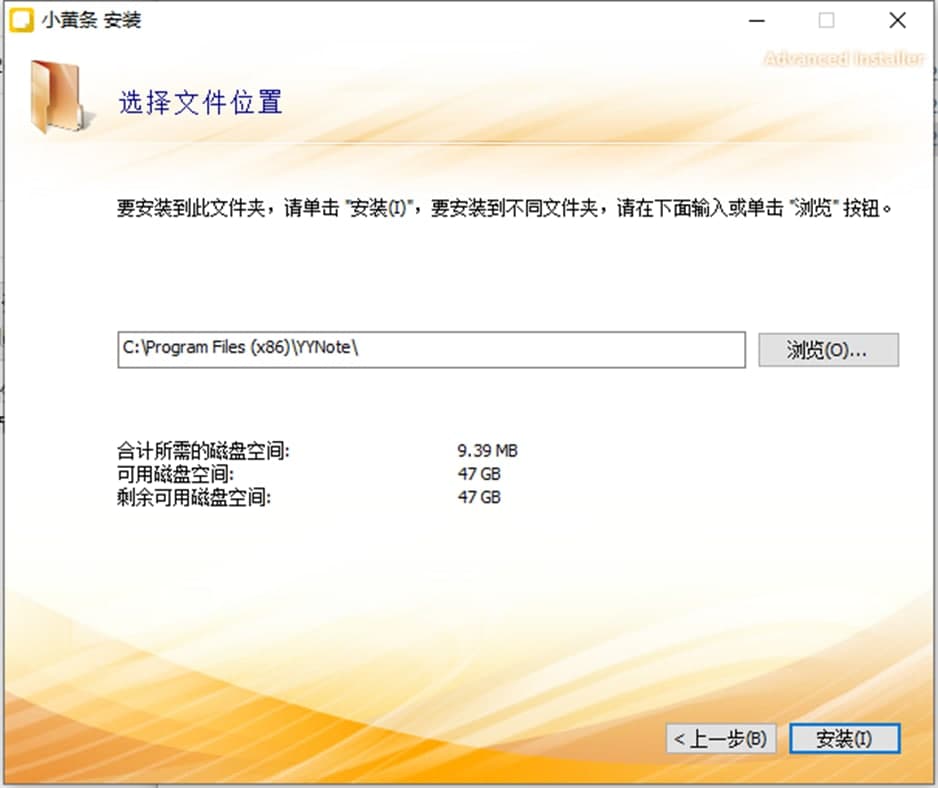
2、选择软件的安装位置,建议将软件安装在D盘,然后点击【安装】

小黄条便签电脑版软件功能及使用说明图二
3、请耐心等待,软件正在安装中
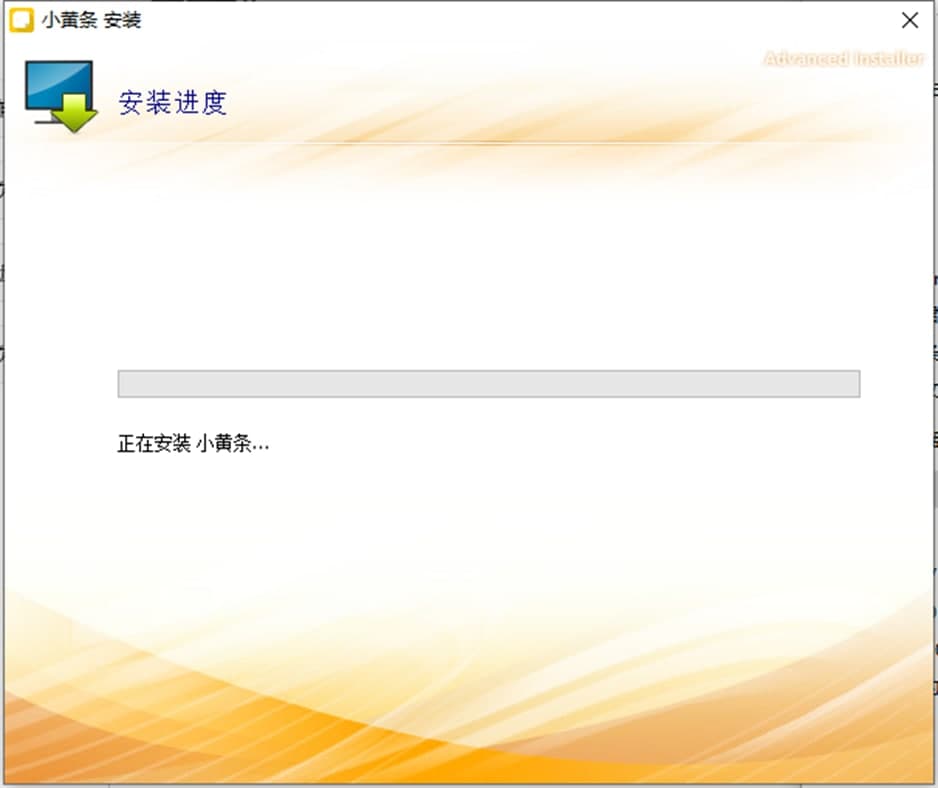
小黄条便签电脑版软件功能及使用说明图三
4、软件安装成功,扫描二维码即可登录使用
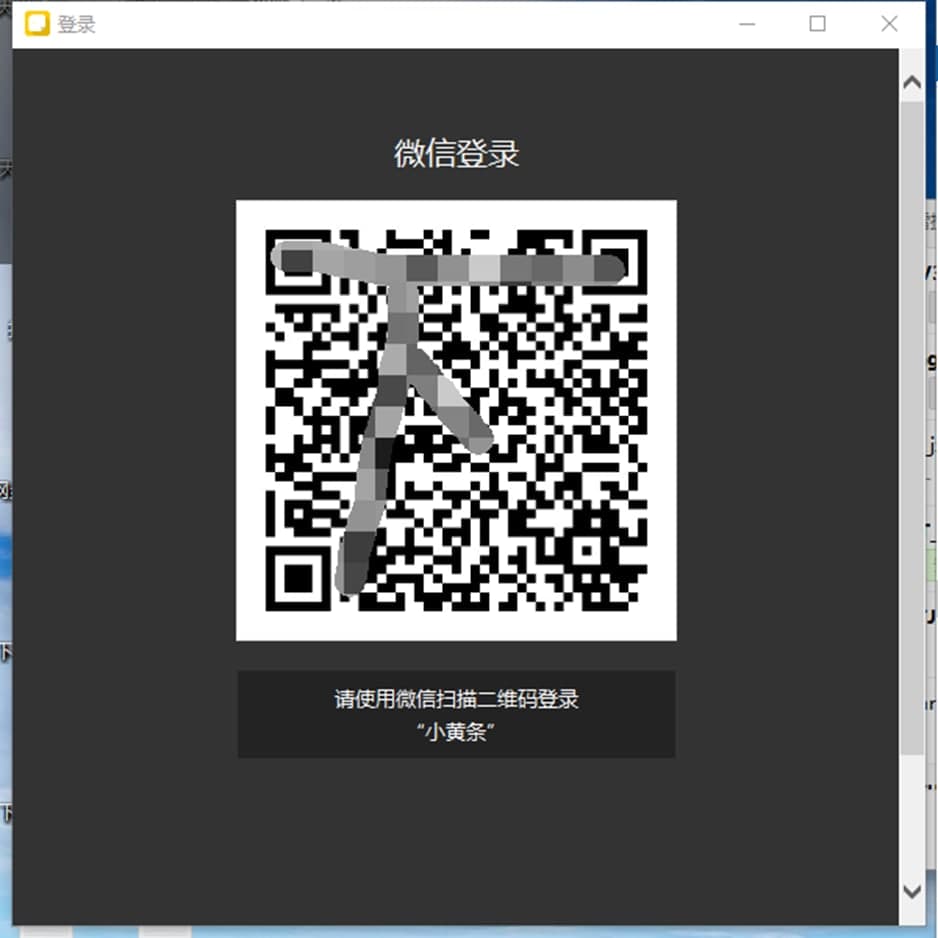
小黄条便签电脑版软件功能及使用说明图四